이번 포스팅에서는 어드센스 승인 후 해야 할 일 중 최초라고 할 수 있는 광고를 넣는 방법에 대해 알아보겠습니다. 서식을 이용해서 나름대로 간편하게 넣을 수 있는 방법으로 앞으로 여러분이 매일 해야 할 일입니다.
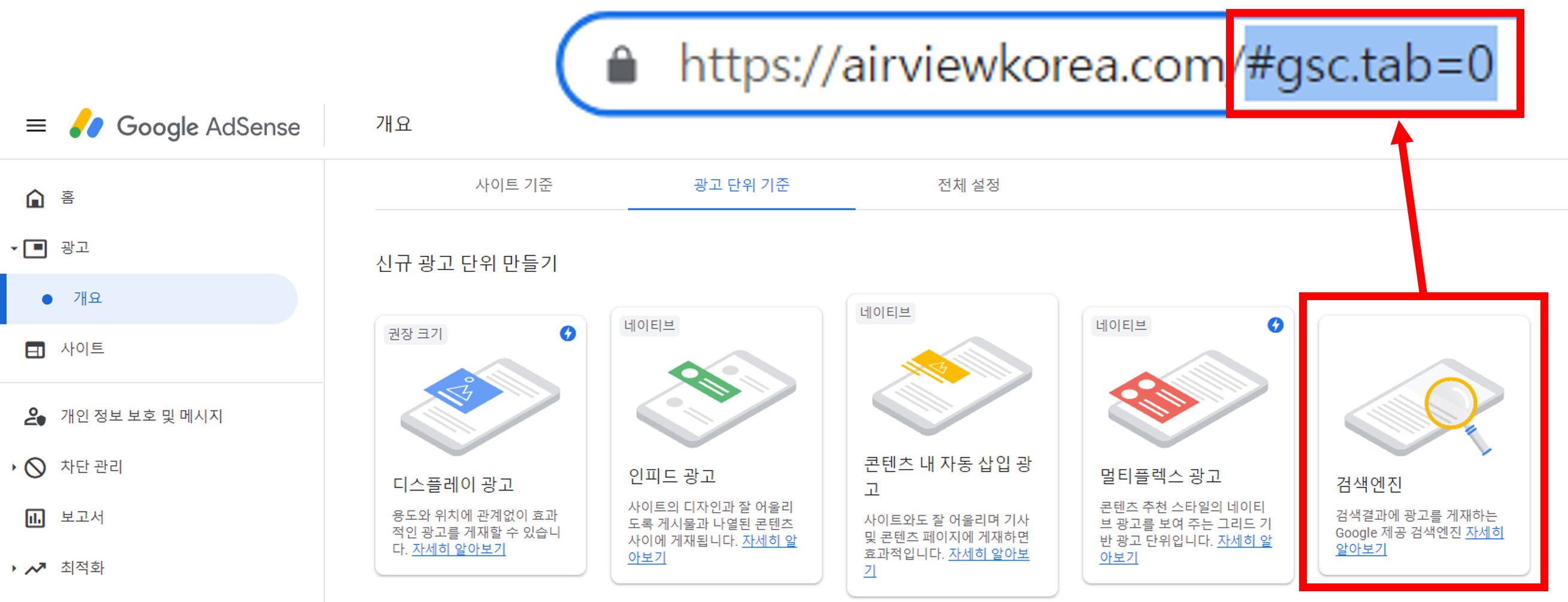
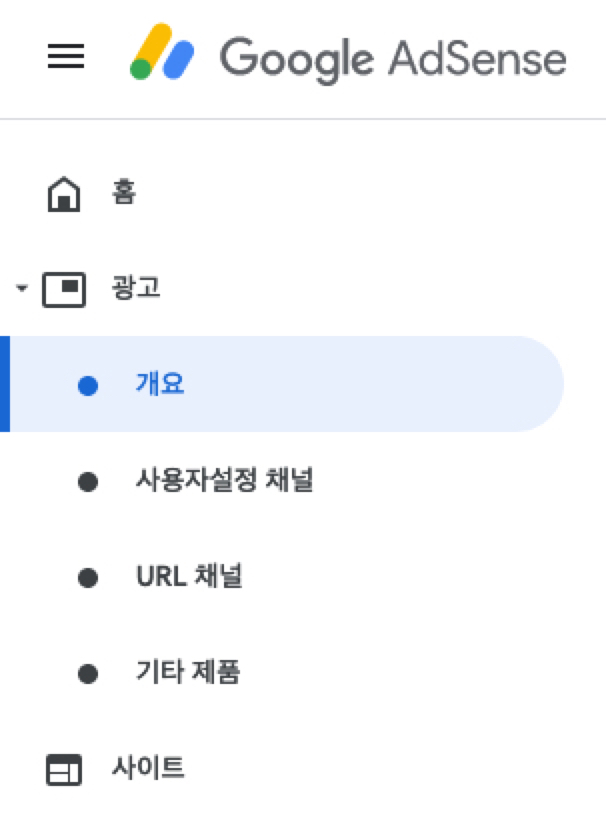
애드센스 승인 후에 할 일?

이 블로그를 시작해 하나의 프로젝트로서 「티스토리 블로그 월 100만원 프로젝트」를 시작했습니다. 어느새 시간이 흘러 블로그를 만들었는지도 프로젝트를 시작한지 3주차를 넘어 4주차를 진행하고 있습니다. 그리고 지난주 3주차에 구글 애드센스 승인 소식을 전해드렸습니다. 승인 후에 해야 할 일 중 가장 중요하고, 가장 먼저 해야 할 일은 승인된 Google AdSense 계정의 광고를 삽입하는 것입니다. 사실 승인이 나자마자 광고를 넣고 광고 수익을 받아도 모자란데 본업이 너무 바빠서 포스팅도 겨우 하다 보니 광고를 넣는 작업이 늦어졌습니다. 이틀 전에 광고를 넣고 이틀 전, 어제까지 이틀 수익이 발생했습니다. 이번 포스팅에서는 광고를 편하게 넣을 수 있는 방법과 제 프로젝트용 티스토리의 첫 수익은 얼마인지 알아보도록 하겠습니다.
▼ 3주 만에 구글 애드센스 승인을 받은 리뷰 이번 티스토리 연재문은 ‘3주 만에 구글 애드센스 승인 받은 리뷰’라는 제목으로 돌아왔습니다. … blog.naver.com
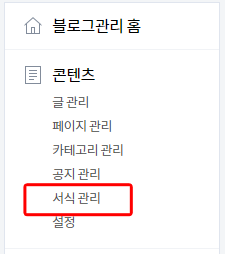
티스토리 서식으로 애드센스 광고 넣는 법
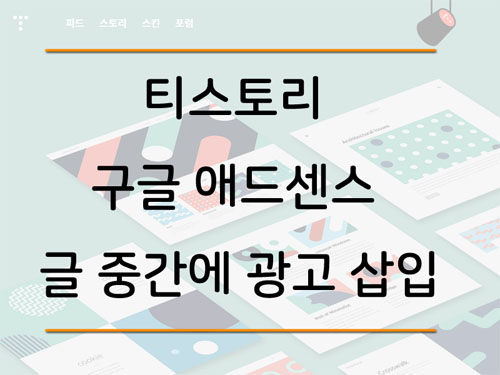
애드센스에 승인이 되면 승인 검토 중이라는 화면이 아니라 위와 같은 화면을 처음 보게 될 것입니다. 자신의 날짜별 예상 수입을 볼 수 있으며 왼쪽 메뉴에서 다양한 기능을 확인할 수 있습니다.
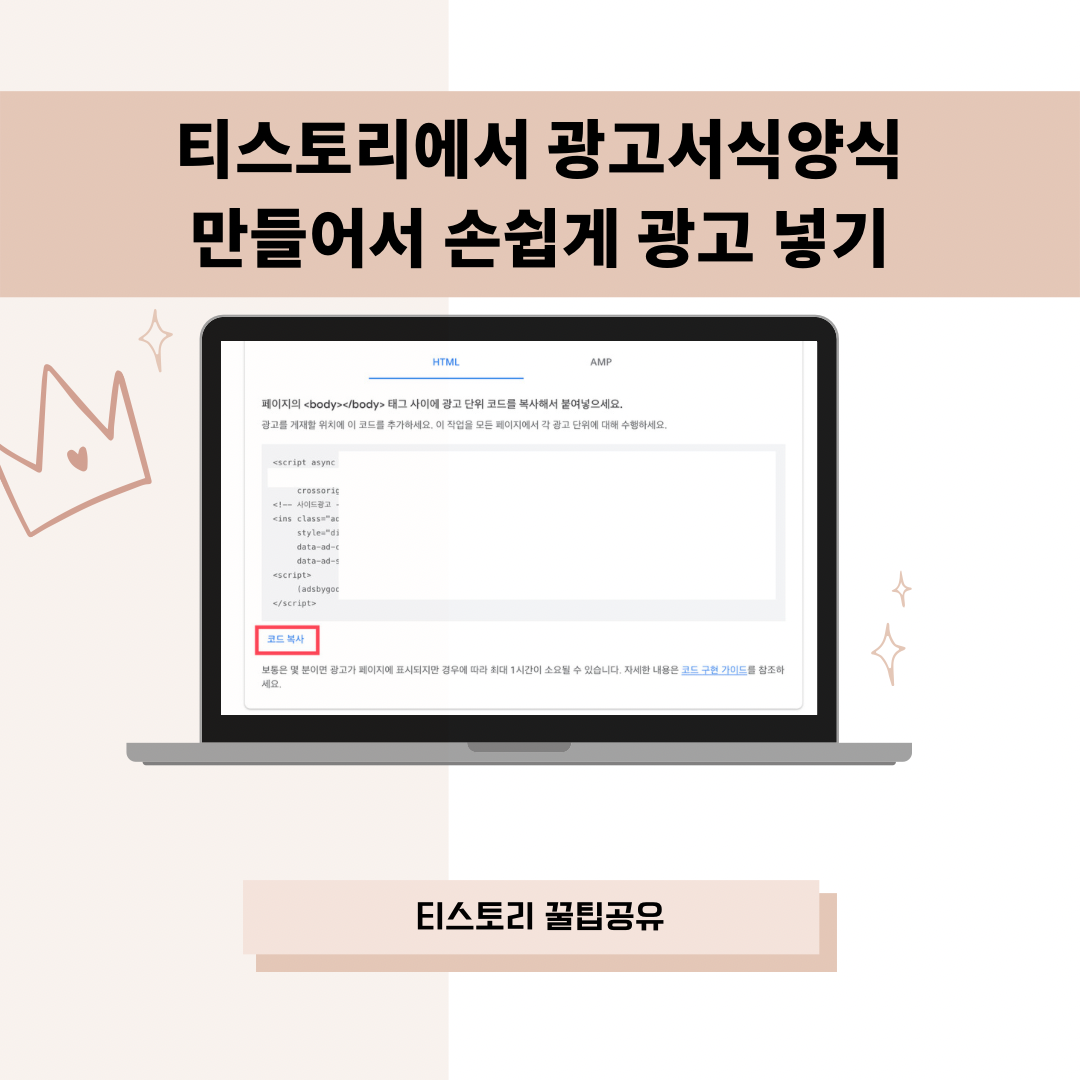
먼저 광고를 넣으려면 왼쪽 메뉴에서 광고 > 광고 단위 기준으로 이동합니다. 그러면 ‘신규 광고 단위 만들기’라고 해서 다양한 광고 종류가 나옵니다. 우리는 티스토리 포스팅 중간에 광고가 나오게 하여 광고 수익을 만드는데, 이에 적합한 광고 단위는 디스플레이 광고와 콘텐츠 내 자동 삽입 광고입니다. 두 가지를 활용해서 포스팅 안에 광고를 넣는데, 먼저 각 광고를 만들려면 각 광고 단위를 클릭해 보세요.
그러면 이렇게 광고 단위를 작성하는 화면으로 넘어갑니다. 왼쪽 상단에는 본인이 식별할 수 있는 광고 단위의 이름을 붙여주세요. 광고 형태는 사각형이든 수평형이든 수직형이든 큰 관계가 없습니다. 포스팅 중간에 들어가기 때문에 사각형이나 수평형 정도로 선택하고 중요한 것은 오른쪽에 반응형을 선택하는 것입니다. 여기서 반응형이란 사이트 레이아웃에 맞게 광고 크기가 조절된다는 뜻입니다. 그리고 오른쪽 하단의 작성을 클릭합니다.
그러면 이렇게 새로운 디스플레이 광고가 만들어졌다고 나오는데 HTML 코드가 나오죠. 이 코드가 광고입니다. 앞으로 티스토리로 글을 올리면 중간에 이 HTML을 넣으면 그 위치에 디스플레이 광고가 나오게 됩니다. 먼저 코드 복사를 한 후 완료를 클릭합시다.
이렇게 디스플레이 광고가 작성된 것을 확인할 수 있습니다. 그 후 수정이나 광고 코드를 다시 볼 수 있습니다. 저희는 매번 코드를 확인할 필요 없이 쉽게 넣는 방법을 알려드릴테니 복사한 코드만으로 티스토리로 가봅시다.
매번 코드를 복사할 필요도 없이 간단하게 광고를 넣는 방법을 알려드리는데, 바로 티스토리의 ‘서식’ 기능을 이용하는 방법입니다. 서식이란 다양한 블로그에서 제공하는 기능인데, 자주 사용하는 포스팅의 일부를 저장해 두었다가 포스팅 중간에 불러와서 사용할 수 있는 기능입니다. 우리는 지금 복사한 애드센스 광고 HTML 코드를 서식으로 저장하고 포스팅 중에 불러와서 광고를 넣습니다.
티스토리 관리 페이지에서 “콘텐츠 > 서식관리 > 서식작성”을 클릭하면 위와 같이 서식을 작성할 수 있습니다. 제목에 디스플레이 광고라고 입력하고 본문에는 아무것도 작성하지 않은 채 우측 상단의 ‘기본 모드 > HTML’로 이동합니다.
그러면 다크모드로 바뀌고 HTML모드가 됩니다. 아까 복사한 광고 코드는 HTML 코드이기 때문에 HTML 입력 창에서 입력하면 광고가 입력되는 것입니다. 따라서 HTML 입력 창에서 먼저 복사한 코드를 붙여넣고 오른쪽 하단의 작성 완료를 클릭합니다.
그러면 서식 관리 창에서 방금 작성한 디스플레이 광고가 작성된 것을 확인할 수 있습니다. 게시 중에 이 서식을 가져올 수 있습니다. 한번 포스팅 작성하러 가보시죠.
이렇게 새 게시물을 작성하다가 오른쪽 상단의 점점 부분에서 서식을 클릭합니다. 그러면 아까 서식관리에서 작성한 서식을 읽어올 수 있습니다.
방금 작성한 디스플레이 광고를 클릭해 보겠습니다.
그러면 기존에 없던 박스가 나오는데 이 부분이 광고입니다. 포스팅 작성 중에는 위의 이미지처럼 보이지만 포스팅을 작성한 후에는 구글 애드센스로 매칭해주는 광고가 자동으로 노출됩니다. 따라서 포스팅 중간에 서식 기능을 이용하여 광고를 넣어주세요. 제 기준으로는 2000자 포스팅 기준 포스팅 중간 중간에 3개 정도의 광고를 넣습니다. 광고를 너무 많이 넣으면 독자에게 불편을 주고 중간에 나올 수도 있기 때문에 너무 많은 광고를 넣으면 안 됩니다.
티스토리 4주차 광고를 넣으면 수익은?
이렇게 게시물 중간에 광고를 넣고 그 글을 읽는 독자가 중간 광고를 클릭할 경우 수익이 발생합니다. 기존처럼 꾸준히 게시해 오고 있다면 앞으로는 게시물을 작성할 때 위의 방법으로 중간에 광고를 계속 넣어주세요. 그리고 기존에 작성한 포스팅은 광고가 들어있지 않기 때문에 이미 작성된 포스팅의 경우 하나하나 수정하여 위의 방법으로 광고를 넣으셔야 합니다. 그래서 저는 1월 6일에 지금까지 25개의 게시물에 모두 광고를 넣어 주었습니다. 그 후 1월 6일, 1월 7일 이틀 동안 수익이 발생했습니다. 과연 얼마나 발생했을까요?
1월 6일에는 3.68달러, 1월 7일에는 3.19달러의 수익이 발생했습니다. 이틀 동안 약 700명의 방문객이 방문했으니 1000명당 4~5달러의 수익이 발생하는 것과 같으니 평균 정도 됩니다. 이 방문자당 수익률을 개선하기에는 아직 이르고 있으며 앞으로도 꾸준한 포스팅으로 방문자를 늘려 목표 수익을 달성할 계획입니다. 현재 하루 3달러대의 수익이 발생하기 때문에 이대로라면 한 달에는 100달러, 약 11만원의 수익이 발생하는 속도입니다. 이 프로젝트에서 목표로 하는 수익은 월 100만원, 1일 3만3천원, 즉 1일 30달러입니다. 수익만 놓고 보면 10% 이상 달성했다고 할 수 있습니다. 앞으로 꾸준한 롱테일 포스팅으로 방문자와 수익을 꾸준히 높여나가겠습니다. 앞으로도 지켜봐주세요.
이 프로젝트의 다른 글 ▼ 블로그 방문자 수와 수익의 관계 하루 1시간 월 100만원 프로젝트 전 블로그 글에서 새로운 아이디로 처음부터 시작해서 하루 1시간씩… blog.naver.com ▼ 티스토리 블로그 월 100만원 프로젝트 2주차 하루 1시간, 월 100만원 프로젝트 저는 현재 하루 1시간씩 티스토리 블로그에 글을 작성하여 월 100만원의… blog.naver.com ▼ 티스토리 방문자의 많은 키워드를 찾아 선별하는 방법, 이번 포스팅에서는 티스토리 방문자 수를 늘리기 위해 꼭 필요한 키워드를 찾는 방법에 대해 알아보겠습니다.blog.naver.com